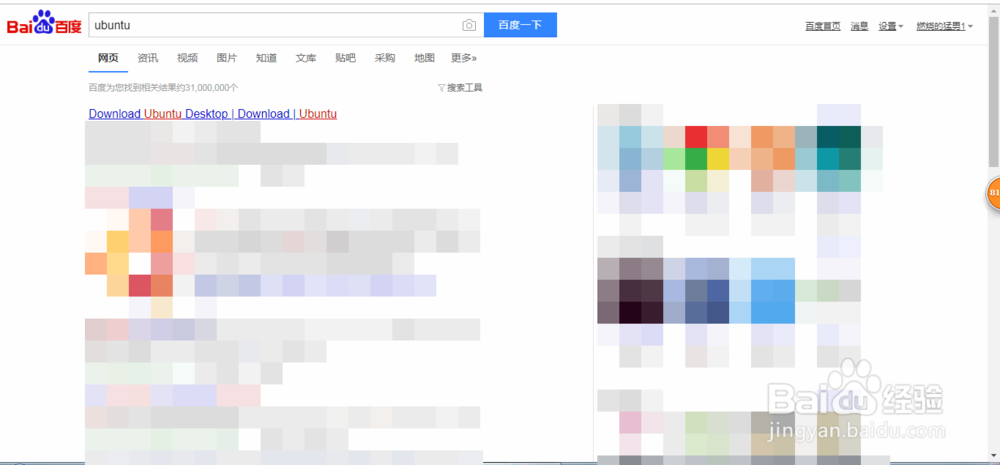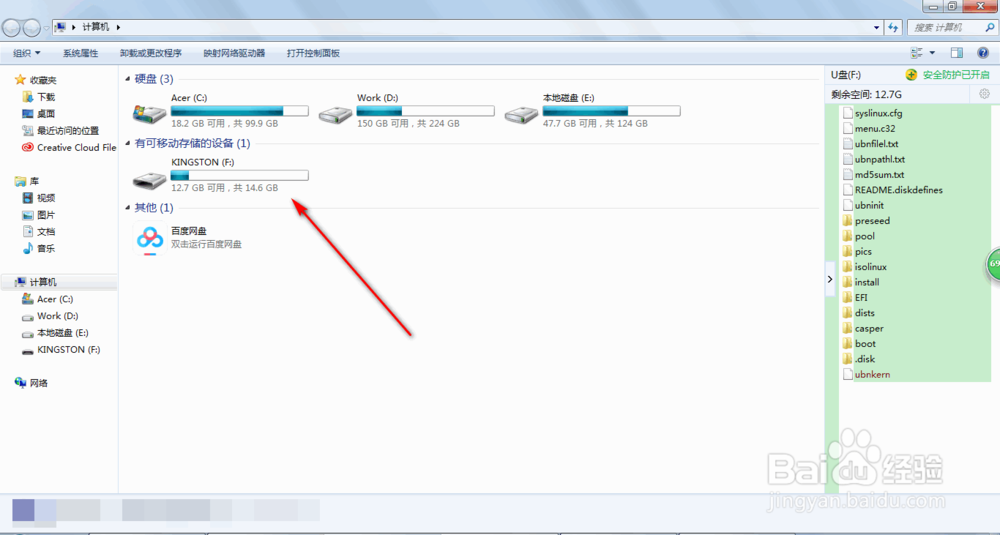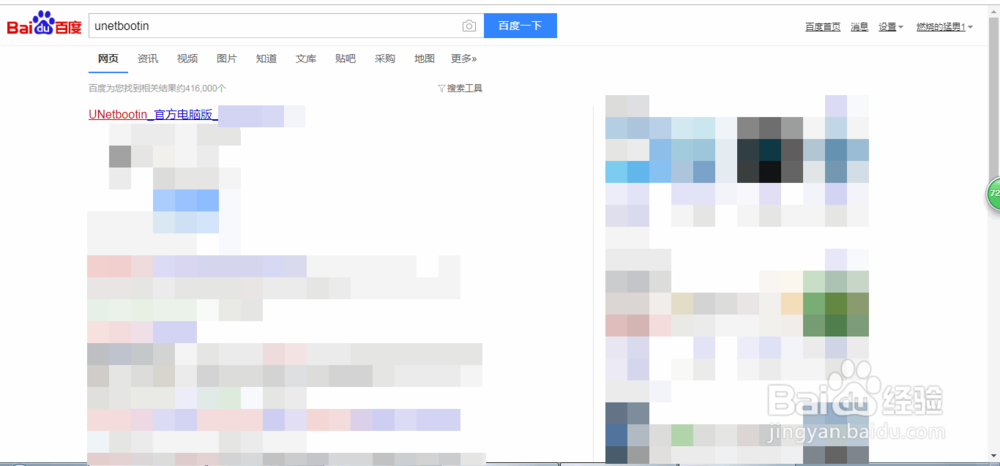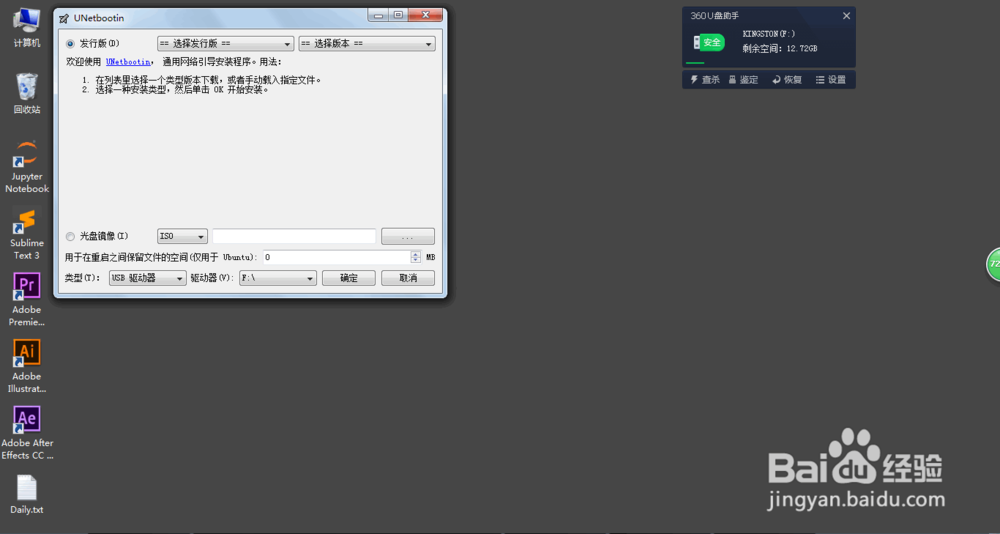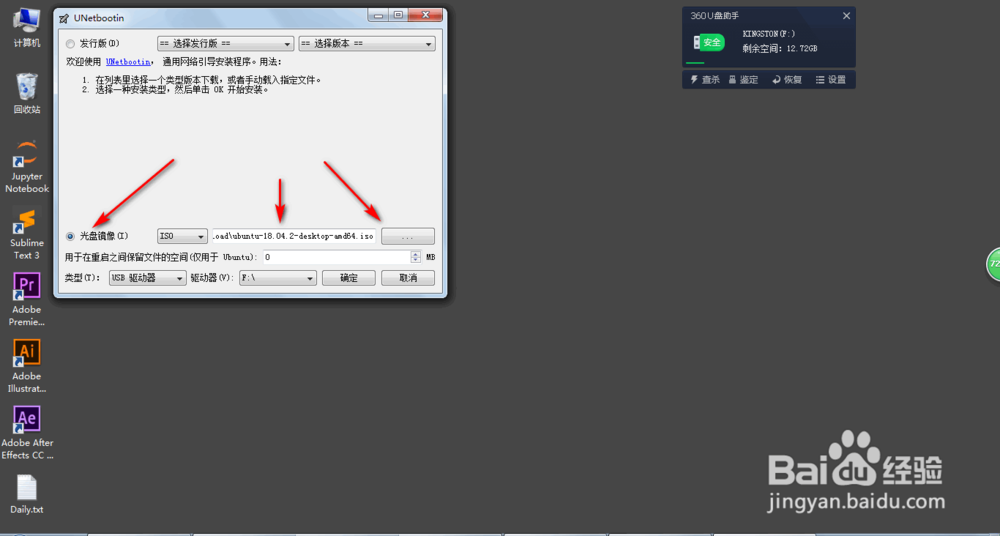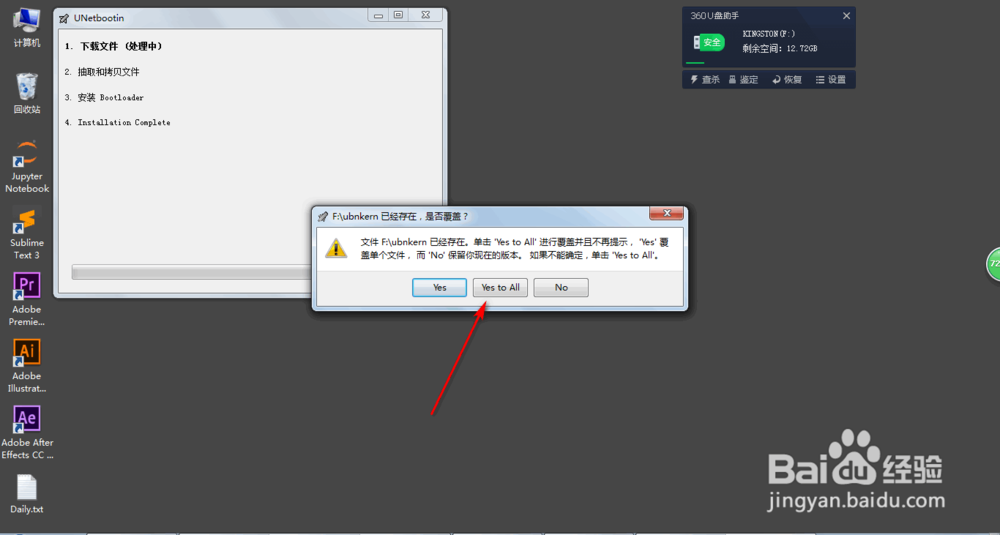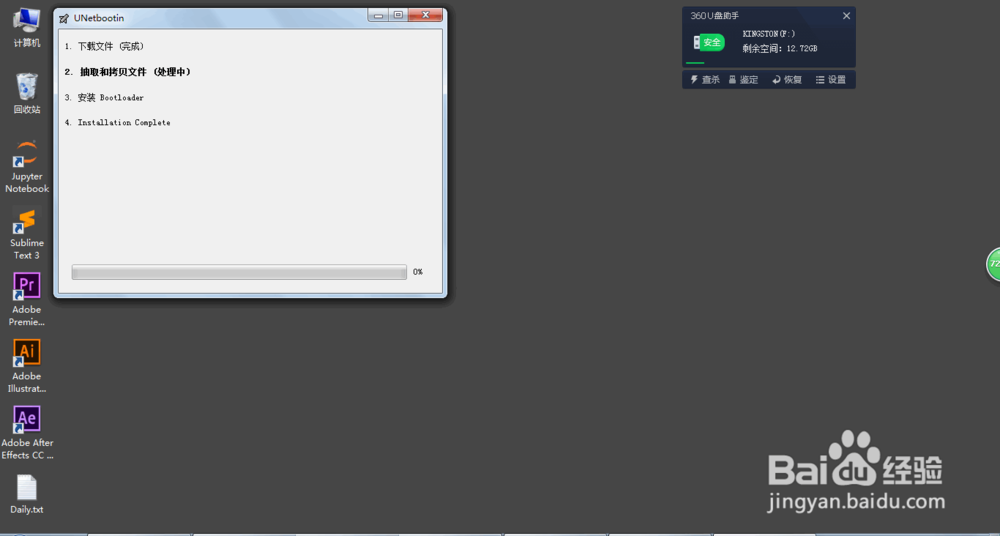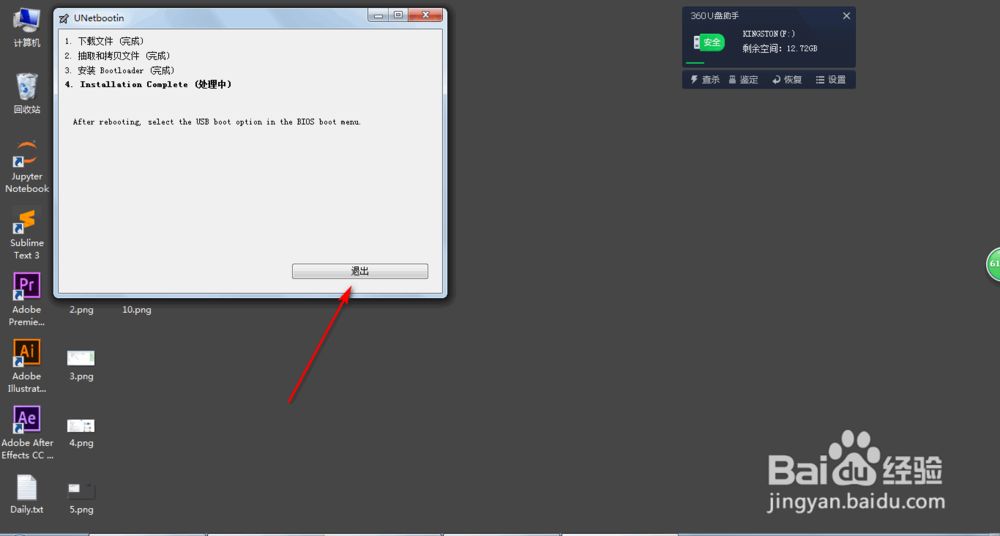使用U盘制作Ubuntu安装盘详细图文教程
1、百度搜索UBUNTU,点击官网。
2、这里下载最新版本的UBUNTU。
3、插入U盘,等待U盘显示出来。
4、百度搜索unetbootin,并且下载。
5、打开unetbootin,选择光盘镜像,也就是刚刚下载的UBUNTU安装包。
6、类型选择USB驱动器,然后点击确定。
7、点击yes to all,然后等待就可以了。
8、制作完成以后点击退出即可。
声明:本网站引用、摘录或转载内容仅供网站访问者交流或参考,不代表本站立场,如存在版权或非法内容,请联系站长删除,联系邮箱:site.kefu@qq.com。
阅读量:73
阅读量:93
阅读量:88
阅读量:53
阅读量:96